Zene átvitele Macről iPhone 12-re szinkronizálás nélkül
„Szeretnék néhány dalt átvinni a Mac-emről az iPhone 12-re, de nem tudom, hogyan. Meg tudná valaki mondani, hogyan lehet zenét átvinni Macről iPhone-ra szinkronizálás nélkül?
Ha új iPhone-ja is van, akkor lehet, hogy ugyanezt gondolja az adatok számítógépéről iOS-eszközére történő átvitelével kapcsolatban. A legtöbb oktatóanyagban látni fogja az iTunes használatát az eszköz szinkronizálására, ami bonyolult lehet. Mivel sokan kérdeznek tőlem, hogyan vigyek át zenét az iTunes-ról az iPhone-ra szinkronizálás nélkül, úgy döntöttem, hogy kidolgozom ezt az útmutatót. Ebben a bejegyzésben három különböző módot sorolok fel az audiofájlok egyszerű átvitelére a Mac és az iPhone között.
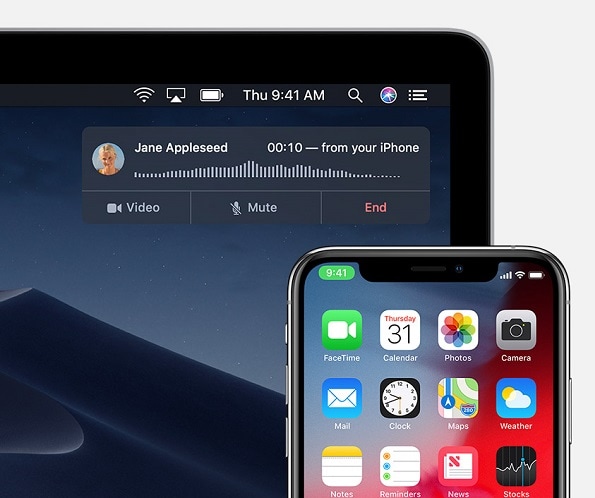
1. rész: Milyen kényelmetlenséget okoz a zene Mac és iPhone közötti szinkronizálása?
Mielőtt megtanulnánk, hogyan vihetünk át zenét iPhone-ról számítógépre szinkronizálás nélkül, fontos, hogy lefedjük az alapokat. Ideális esetben a szinkronizálás mindkét módon működik. A Mac és az iPhone szinkronizálása után, amikor csatlakoztatja iOS-eszközét, a változások mindkettőn megjelennek. Ez egy kicsit bonyolult lehet, és ha törölt néhány dalt az iPhone-járól, akkor azok a Mac-ről is eltávolítódnak.
Ezért ajánlatos a hangjegyzeteket szinkronizálás nélkül átvinni iPhone-ról Mac-re, mivel az megőrzi a második példányukat a másik eszközön, és a változtatások nem jelennek meg rajta.
2. rész: Zene átvitele Macről iPhone 12-re szinkronizálás nélkül (vagy fordítva)
Az adatok átvitelének egyik legjobb módja a Mac és az iPhone 12 között az lenne DrFoneTool – Telefonkezelő (iOS). Ez egy teljes iPhone-kezelő, amely lehetővé teszi, hogy böngésszen az iPhone-on mentett adatok között különböző kategóriákban, például fényképek, zene, videók és így tovább. Használhatja fájlok importálására Mac/Windows rendszeréről iPhone 12-re, vagy exportálhatja azokat iOS-eszközéről Mac/Windows rendszerre.
Ezenkívül az alkalmazás áthelyezheti adatait egyik okostelefonról a másikra. Használhatja zenék, fényképek, videók, névjegyek, üzenetek és még sok más átvitelére. Emellett az iPhone és az iTunes közötti adatátvitelre is használható, az iTunes használata nélkül. Az eszköz használata rendkívül egyszerű, és semmilyen formában nem károsítja a készüléket. Ha meg szeretné tudni, hogyan vihet át zenét Macről iPhone-ra szinkronizálás nélkül, kövesse az alábbi lépéseket:
1. lépés: Indítsa el a DrFoneTool alkalmazást
Először csak telepítse és indítsa el az alkalmazást, majd a DrFoneTool eszköztár kezdőlapjáról nyissa meg a „Phone Manager” modult.

2. lépés: Csatlakoztassa iPhone készülékét a rendszerhez
Most egyszerűen csatlakoztassa iPhone-ját a számítógéphez egy működő kábel segítségével. Rövid időn belül észleli az iPhone 12-t, és a pillanatképe is megjelenik itt.

3. lépés: Töltsön át zenét Macről iPhone-ra
A telefon észlelése után megtekintheti a felület különböző részeit. Innen a Zene lapra léphet, és megtekintheti a különböző kategóriákba sorolt mentett hangfájlokat.

Ezután lépjen az eszköztárra, és kattintson az importálás ikonra, hogy áthelyezze a zenét a rendszeréről az iOS-eszközére. Választhat, hogy hozzáad-e fájlokat, vagy importálhat egy teljes mappát.

Ez elindít egy böngészőablakot, amelyben megkeresheti azokat a zenefájlokat a Mac vagy Windows rendszeren, amelyeket egyszerűen importálhat az iPhone tárhelyére.

3. rész: Zene átvitele Macről iPhone-ra a Finder segítségével
Lehet, hogy nem tudja ezt, de nem kell az iTunes alkalmazást használnia a zenék iPhone és Mac közötti szinkronizálásához. A Finder ezen új funkciójának segítségével könnyedén kezelheti iPhone-adatait, és akár át is viheti azokat Mac számítógépére. Miután szinkronizálta iPhone zenei könyvtárát a Mac számítógéppel, a dalok automatikusan átkerülnek a csatlakoztatott iPhone-ra.
1. lépés: Nyissa meg iPhone-ját a Finderben
Először csak csatlakoztassa iPhone-ját a Mac-hez, és várjon, amíg a rendszer automatikusan észleli. Ha először csatlakoztatja, akkor megbíznia kell az iPhone számítógépén. Később megtekintheti a csatlakoztatott iPhone szimbólumát a Mac Finderben. Csak rákattinthat az iPhone-on mentett adatok kezelésére.
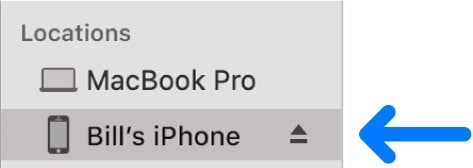
2. lépés: Töltsön át zenét Macről iPhone-ra
Ezzel elindít egy külön felületet az iPhone-hoz a Finderben, különböző lapokkal a fényképekhez, zenékhez, podcastokhoz és így tovább. Innen már csak a Finder „Zene” részéhez léphet.

Most már csak annyit kell tennie, hogy engedélyezi a zenék szinkronizálási lehetőségét a Mac és az iPhone között. Kiválaszthatja a teljes zenei könyvtárat, vagy egyszerűen kiválaszthatja a szinkronizálandó előadókat/albumokat/lejátszási listákat.
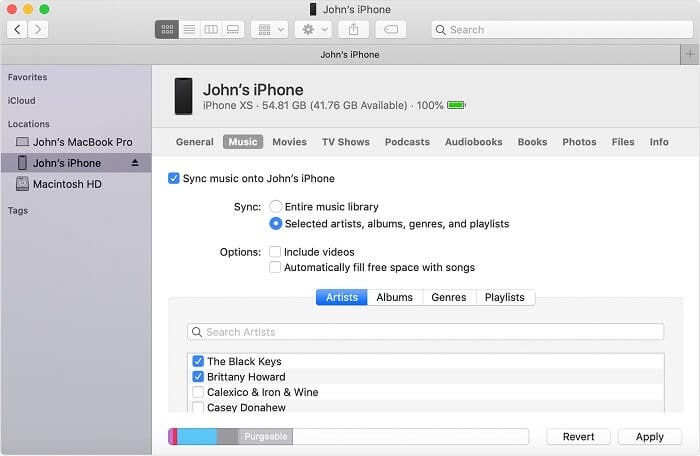
4. rész: Zene átvitele Macről iPhone-ra az iCloudon keresztül
Végül az iCloud segítségét is igénybe veheti, hogy megtanulja, hogyan szinkronizálhatja az iPhone-t az adatok átviteléhez. Ehhez az Apple Music alkalmazást vesszük igénybe, amely alapértelmezés szerint elérhető a Mac rendszeren. Győződjön meg arról is, hogy a Mac és az iPhone ugyanahhoz az iCloud-fiókhoz csatlakozik, hogy ez működjön. Emellett elegendő szabad helynek kell lennie az iCloud-fiókjában a szinkronizálni kívánt zene befogadásához.
1. lépés: Szinkronizálja a zenét Macről az iCloud könyvtárba
Először is nyissa meg a Finder vagy a Spotlight alkalmazást Mac számítógépén, és indítsa el rajta az Apple Music Library alkalmazást. Most lépjen a menüjébe, és keresse meg a Zene > Beállítások menüpontot egy dedikált ablak megnyitásához. Innen léphet az Általános lapra, és bekapcsolhatja az iCloud zenei könyvtár szinkronizálását.
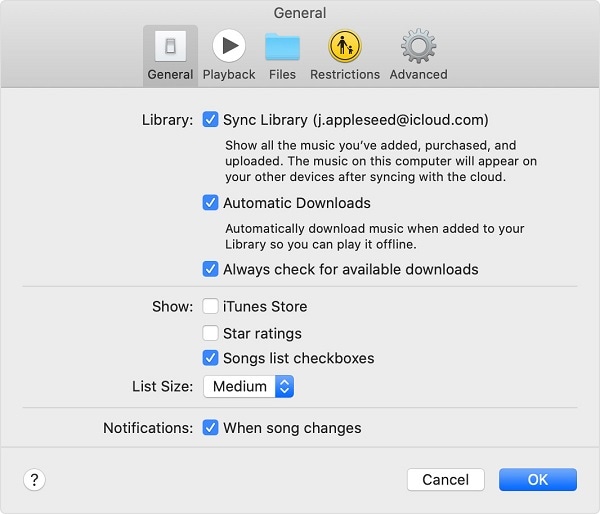
Ezzel automatikusan áthelyezi adatait az Apple Music alkalmazásból az iCloud zenei könyvtárba (a Macről az iCloudba).
2. lépés: Szinkronizálja az iCloud zenei könyvtárat az iPhone készüléken
Nagy! Miután zenéi elérhetővé váltak az iCloud Music Library szolgáltatásban, feloldhatja iPhone 12 zárolását, és megkeresheti a Beállítások > Zene menüpontot. Egyszerűen görgessen egy kicsit, és kapcsolja be az „iCloud Music Library” funkciót. Most tartson fenn stabil internetkapcsolatot, és várja meg, amíg a dalok elérhetővé válnak iPhone-ján.
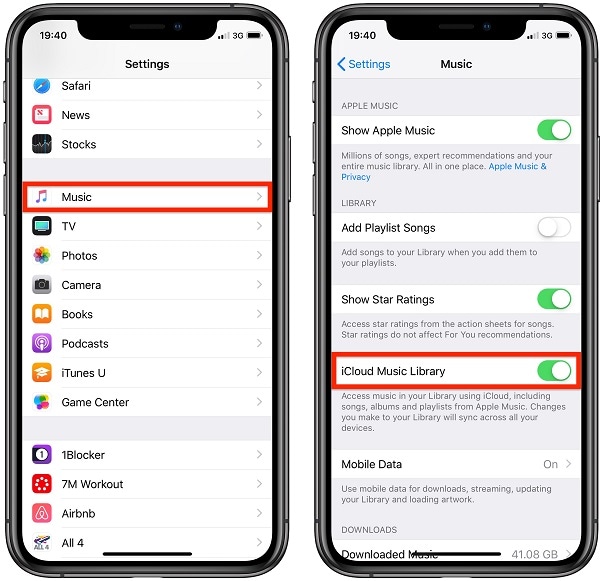
Ezzel elérkeztünk ennek a kiterjedt útmutatónak a végére, amely arról szól, hogyan vihetünk át zenét Macről iPhone-ra szinkronizálás nélkül. Amint láthatja, a legegyszerűbb módja annak, hogy szinkronizálás nélkül vigye át a zenét az iPhone-ra, a DrFoneTool – Phone Manger (iOS). Rendkívül felhasználóbarát alkalmazás, mindenféle adatot képes mozgatni Mac/Windows és iOS-eszköze között. Használhatja azt is, hogy megtanulja, hogyan viheti át a fényképeket az iPhone készülékről a számítógépre szinkronizálás nélkül, és hogyan kezelheti az iPhone adatait, mint egy profi.
Legfrissebb cikkek